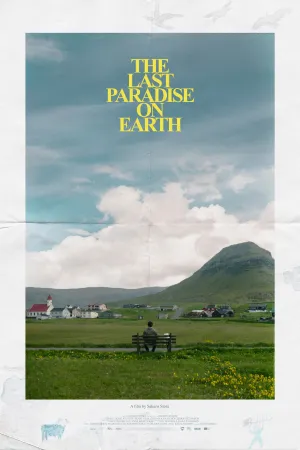6 Cara Screenshot HP Vivo untuk Semua Tipe, Mudah dan Cepat Tanpa Aplikasi
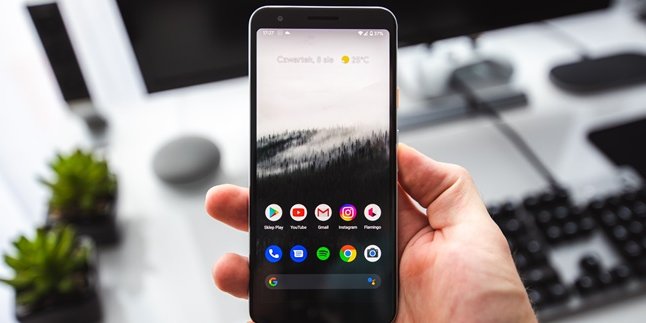
Ilustrasi (credit: unsplash.com)
Kapanlagi.com - Screenshot HP atau menangkap layar bisa dilakukan untuk semua jenis smartphone. Salah satunya, HP Vivo yang memiliki beberapa cara screenshot. Cara screenshot HP Vivo bisa dilakukan dengan menggunakan tombol, fitur S-Capture, ataupun swipe tiga jari.
Fitur screenshot menjadi salah satu yang paling menarik dan banyak digunakan pengguna ponsel. Adanya fitur tersebut memudahkan pengguna menangkap layar ponsel secara praktis. Apalagi, tanpa aplikasi cara screenshot HP Vivo bisa dilakukan dengan cepat dan simpel banget.
Jika kalian termasuk pengguna baru HP besutan brand Vivo, maka perlu tahu dulu cara screenshot HP Vivo. Sebab cara screenshot HP Vivo bisa dilakukan tanpa aplikasi, mudah serta cepat. Berikut ini langkah cara screenshot HP Vivo untuk semua tipe. Adapun cara screenshot HP Vivo telah dirangkum kapanlagi.com dari berbagai sumber yang bisa dijadikan referensi.
Advertisement
1. Cara Screenshot HP Vivo dengan Tombol

Setiap smartphone bisa melakukan screenshot HP dengan fitur bawaan. Salah satunya smartphone besutan Vivo yang juga dibekali fitur untuk screenshot HP. Ada banyak cara screenshot HP Vivo yang bisa pengguna praktikan. Paling umum digunakan untuk cara screenshot HP Vivo adalah menggunakan tombol power dan tombol volume bawah.
Ya, hampir semua tipe Vivo bisa melakukan screenshot menggunakan kombinasi tombol power dan volume. Sebagai referensi, berikut ini cara screenshot HP Vivo dengan tombol yang umum digunakan. Langkah-langkah cara screenshot HP Vivo dengan tombol sangatlah praktis dan cepat. Langsung saja simak referensinya tentang cara screenshot HP Vivo dengan tombol.
- Pertama buka halaman HP Vivo yang akan kalian screenshot.
- Selanjutnya, tekan bersamaan kombinasi tombol power dan volume bawah.
- Tekan dan tahan sementara hingga muncul tampilan screenshot halaman yang kalian inginkan.
- Nantinya akan muncul seperti berkedip selama beberapa detik yang menandakan bahwa kalian sudah berhasil melakukan screenshot HP Vivo.
- Lalu akan ada pemberitahuan screenshot HP Vivo.
- Untuk membukanya, kalian bisa klik pada pemberitahuan yang muncul atau pergi ke galeri foto untuk membuka hasil screenshotan.
Itulah cara screenshot HP Vivo dengan menggunakan tombol yang bisa dicoba dengan mudah dan cepat. Apalagi cara screenshot HP Vivo pakai tombol di atas dapat dipraktikkan untuk semua tipe Vivo baik itu Vivo ser Y53, 1606, Y12, V5, S1 Pro, dan seterusnya.
(Setelah 8 tahun menikah, Raisa dan Hamish Daud resmi cerai.)
2. Cara Screenshot HP Vivo dengan Usap 3 Jari

Cara screenshot HP Vivo selanjutnya adalah dengan metode usap 3 jari. Cara screenshot HP Vivo dengan metode ini bisa jadi alternatif ketika tombol power dan volume bawah kalian sedang bermasalah. Sehingga dengan tahu cara screenshot HP Vivo pakai metode usap 3 jari dapat memudahkan kalian menangkap layar HP secara cepat. Berikut ulasannya tentang cara screenshot HP Vivo dengan metode usap 3 jari.
- Pertama kalian perlu masuk ke menu Pengaturan atau Settings di HP Vivo.
- Selanjutnya Pilih S-Capture yang merupakan fitur bawaan HP Vivo.
- Lalu aktifkan terlebih dahulu Three Finger Swipe Screenshot dengan mengubah toggle hingga berubah warna.
- Setelah aktif maka kalian bisa memilih layar atau halaman di HP Vivo yang akan di screenshot.
- Selanjutnya, tinggal usapkan tiga jari kalian secara bersamaan pada layar HP Vivo ke arah bawah untuk melakukan screenshot.
- Jika berhasil maka HP akan mengambil tangkapan layar atau screenshot dengan metode usap tiga jari hingga muncul tampilan seperti berkedip.
- Maka akan muncul pemberitahuan tentang hasil screenshot kalian.
- Untuk melihat hasil screenshotan, maka dapat menuju galeri foto di HP Vivo kalian.
Itulah cara screenshot HP Vivo dengan metode usap tiga jari. Cara screenshot HP Vivo di atas bisa dijadikan pilihan tercepat dan termudah untuk menangkap layar di HP.
3. Cara Screenshot HP Vivo Menggunakan S-Capture

Tak hanya bisa menggunakan metode usap tiga jari, cara screenshot HP Vivo selanjutnya dapat memakai fitur S-Capture. Fitur S-Capture juga menjadi fitur bawaan di HP Vivo. Sejumlah tipe HP Vivo dapat menggunakan fitur S-Capture untuk menangkap layar di HP. Adapun langkah-langkah cara screenshot HP Vivo dengan S-Capture dapat kalian simak melalui ulasan di bawah ini.
- Pertama buka layar atau halaman di HP yang akan kalian screenshot.
- Selanjutnya menuju menu Control Center hanya dengan swipe layar.
- Lalu pilih S-Capture pada ikon yang terdapat pada menu Control Center.
- Selanjutnya akan muncul tampilan untuk screenshot layar pakai S-Capture.
- Pilih opsi untuk screenshot layar sesuai yang kalian kehendaki.
- Selanjutnya fitur tersebut akan melakukan screenshot atau tangkapan layar di HP.
- Jika berhasil, maka akan muncul pemberitahuan sudah melakukan screenshot.
- Kalian bisa melihat hasil screenshot di menu galeri foto.
Itulah cara screenshot HP Vivo menggunakan S-Capture yang mudah dipraktikkan. Sehingga memudahkan kalian menangkap layar secara praktis dan cepat.
4. Cara Screenshot HP Vivo Agar Lebih Panjang

Di antara cara screenshot HP yang paling populer digunakan adalah dengan bentuk yang lebih panjang. Cara screenshot HP Vivo tersebut dikenal juga dengan long screenshot. Seperti sebutannya, cara screenshot HP Vivo dapat menangkap layar lebih panjang. Jika ingin menggunakan cara screenshot HP Vivo agar lebih panjang, berikut ini ulasan mudahnya yang bisa kalian ketahui.
- Buka fitur S-Capture via menu Control Center di HP Vivo kalian.
- Selanjutnya, pilih Long Screenshot untuk screenshot layar panjang.
- Klik Next pada layar yang ingin di screenshot yakni menggunakan ikon di bagian bawah kanan.
-Lalu klik Next lagi untuk melanjutkan screenshot agar lebih panjang.
- Setelah selesai, kalian bisa tekan Save.
- Maka otomatis hasil screenshot akan tersimpan di HP.
- Untuk melihat hasil screenshot, kalian bisa cek di galeri ponsel.
5. Cara Screenshot HP Vivo Aneka Bentuk

Ada juga aneka bentuk cara screenshot HP Vivo yang mudah untuk kalian praktikkan. Misalnya saja bentuk-bentuk bervariasi seperti love, bintang, lingkaran, awan, kotak dan lainnya. Cara screenshot HP Vivo aneka bentuk tersebut bisa menggunakan fitur S-Capture di HP. Adapun langkahnya dapat kalian simak melalui ulasan di bawah ini.
- Buka fitur S-Capture via menu Control Center di HP Vivo kalian.
- Selanjutnya, pilih Funny Screenshoot.
- Tentukan bentuk screenshot HP yang kalian inginkan.
- Lalu, sentuh pada layar yang akan di screenshot.
- Maka secara otomatis, layar berhasil di screenshot.
- Begitu juga dengan pilihan lainnya yang dapat kalian coba untuk screenshot layar aneka bentuk yang unik dan beragam.
6. Cara Screenshot HP Vivo Agar Jadi Video

Apabila ingin screenshot HP Vivo menjadi bentuk video, cara screenshot HP Vivo juga tak kalah mudah. Adapun cara screenshot HP Vivo agar jadi video dapat kalian simak melalui ulasan di bawah ini.
- Buka fitur S-Capture via menu Control Center di HP Vivo kalian.
- Selanjutnya, pilih Screen Recording.
- Maka otomatis fitur akan merekam layar di HP Vivo kalian.
- Setelah selesai rekam layar, kalian bisa klik ikon play video berwarna merah yang muncul pada tampilan layar.
- Maka, hasil screenshot HP Vivo tersebut berhasil kalian simpan di galeri.
Itulah cara screenshot HP Vivo yang mudah dan cepat untuk semua tipe. Sehingga memudahkan kalian menangkap layar HP secara praktis dan cepat.
Yuk Baca Artikel Lainnya
Cara Reset HP Samsung J2 Prime, Ketahui Pula Kelebihan Kekurangan - Hal yang Harus Diperhatikan
Arti Introduction Adalah Pengenalan Beserta Contohnya
Arti Send di Kamus dan Perbedaan dengan Sent, Ketahui Penggunaan Serta Sinonimnya
Arti Coli Beserta Mitos dan Manfaatnya Bagi Kesehatan
Cara Menghapus Akun Shopee dengan Mudah dan Cepat, Pahami Syarat Ketentuannya
(Di usia pernikahan 29 tahun, Atalia Praratya gugat cerai Ridwan Kamil.)
(kpl/gen/nlw)
Advertisement
-
Teen - Lifestyle Gadget Smartwatch Kece Buat Gen Z yang Stylish, Fungsional, dan Nggak Bikin Kantong Kaget